できると想像したことがありますか単一のコマンド ラインで Linux 用 Windows サブシステムを更新またはインストールする?正式に利用可能になり、これを使用して WSL を簡単にインストールできます。Windows 11。
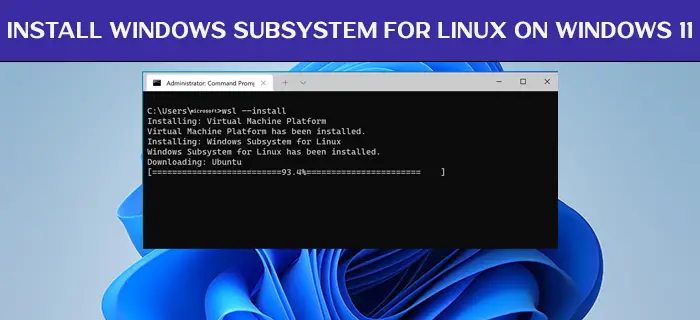
Windows 11 に Linux 用 Windows サブシステムをインストールする方法
以前は、Linux 用 Windows サブシステムをインストールするプロセスは非常に複雑で、多くのパッケージが必要でした。複数の設定を回避し、PC に WSL をインストールする必要があります。マイクロソフトプロセスが簡単になり、コマンドを実行するだけで完了します。
コマンドを入力するだけで、Windows Subsystem for Linux を PC にインストールするプロセス全体をコマンドに任せることができます。必要なのは、管理者権限を持つアカウントだけで、Windows Insiders プログラムWindows 11上で。
Windows 11 に Windows Subsystem for Linux (WSL) をインストールするには、
- 管理者としてコマンド プロンプトを実行する
- コマンド wsl.exe –install をコピーして貼り付け、Enter キーを押します。
- PC を再起動して、インストールを使用できるようにします。
まず始めに、開きますコマンドプロンプトと管理者権限スタートメニューから次のコマンドを入力し、 を押します。入力。
wsl --install
このコマンドにより、PC 上で WSL および仮想マシン プラットフォーム コンポーネントが有効になり、WSL をインストールするための手動手順がすべて不要になります。次に、最新バージョンの Linux カーネル、次に Linux ディストリビューションをダウンロードしてインストールします。コマンド プロンプト ウィンドウにステータスが表示されます。完了したら、Windows Subsystem for Linux (WSL) を使用して PC を再起動し、読み取って使用します。
インストール後しばらくの間、ファイルを解凍して PC に保存する必要があるため、WSL を開くのに数分かかります。プロセスが完了したら、WSL のユーザー アカウントを作成します。その後、すぐに開くことができるようになります。
利用可能な Linux ディストリビューションのリストを確認する方法
Windows Subsystem for Linux (WSL) を PC にインストールするコマンドに加えて、PC にインストールできる Linux ディストリビューションの完全なリストを表示できるコマンドがさらにいくつかあります。
これらを表示するには、管理者権限でコマンド プロンプトを開き、次のコマンドを入力して Enter キーを押します。
wsl --list --online
次のコマンドを使用して、インストールするバージョンを選択できるリストが表示されます。ディストリビューション名をリストに表示されている名前に置き換える必要があります。
wsl --install -d <Distribution Name>
このコマンドは、Linux ディストリビューションのデフォルト バージョンのインストールを停止し、選択したバージョンのインストールを開始します。また、既存のインストールに追加の Linux ディストリビューションをインストールするために使用することもできます。 Windows Subsystem for Linux のステータスと、構成、ディストリビューションの種類、デフォルトのディストリビューション、カーネル バージョンなどの一般情報を確認するには、次のコマンドを使用します。
wsl --status
PC 上の WSL に関するすべての情報が表示されます。
Linux 用 Windows サブシステムを手動で更新する方法
次の目的で使用できるコマンドがあります。WSL Linux カーネルを更新するまたは、ロールバックして以前のものに更新します。
Linux 用 Windows サブシステムを手動で更新するには、コマンド プロンプトに次のコマンドを入力し、Enter キーを押します。
wsl --update
Linux 用 Windows サブシステムをロールバックする方法
更新を前のバージョンにロールバックするには、次のコマンドを使用します。
wsl --update rollback
これらは、PC に Windows Subsystem for Linux (WSL) をインストールしたり、利用可能な Linux ディストリビューションのリストを参照したり、更新された WSL を更新またはロールバックしたりするために使用できるさまざまなコマンドです。
これらのコマンドは Windows 11 だけでなく、Windows Insiders Program に参加していて、Windows 10 OS のプレビュー ビルド (ビルド 20262 以降) を使用している場合は、コマンドを使用して Windows 10 PC で上記の機能をすべて取得できます。 。
Linux 用 Windows サブシステムでは何ができますか?
Linux 用 Windows サブシステムが PC にインストールされていると、コマンド ライン Linux ツールとアプリを既存の Windows ツールとともに使用できます。コマンドを使用して、WSL からすべてのファイルにアクセスできます。
WSL を手動でインストールするにはどうすればよいですか?
Windows 11/10 に WSL をインストールするには 2 つの方法があります。すべてのインストール パッケージをダウンロードし、PC 上で仮想マシン プラットフォーム コンポーネントを有効にするなどの古き良き方法です。Windows Insider Program に参加しており、Windows 11/10 の最新ビルドに準拠している場合は、コマンドを使用してインストールできます。






![Adobe PDF Reader でテキストを選択またはハイライトできない [修正]](https://rele.work/tech/hayato/wp-content/uploads/2023/11/rectangle-adobe-reader.png)